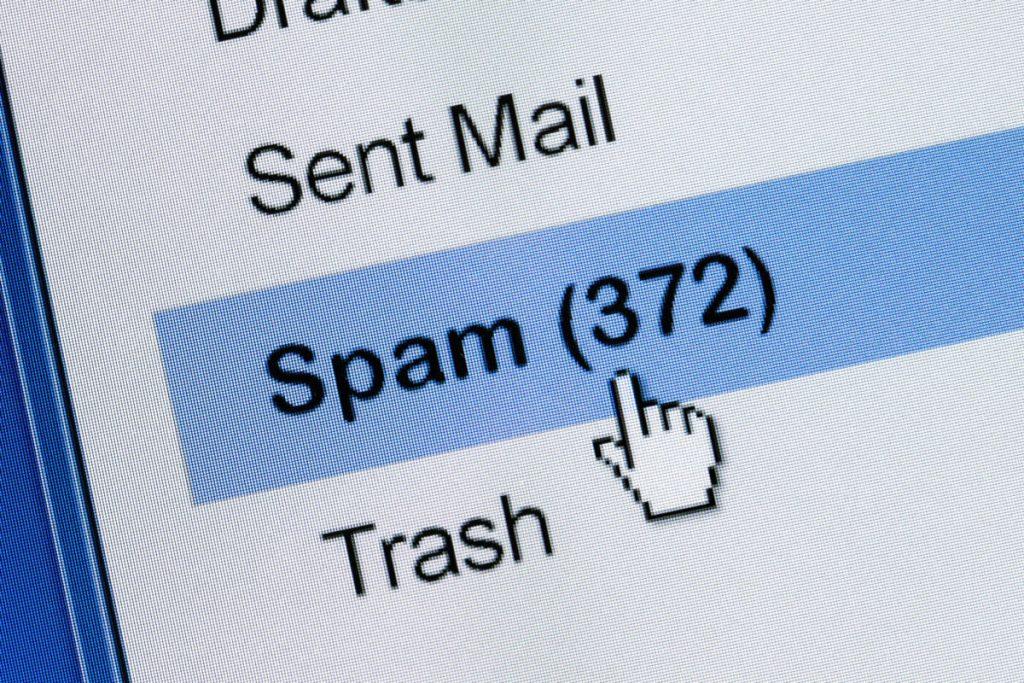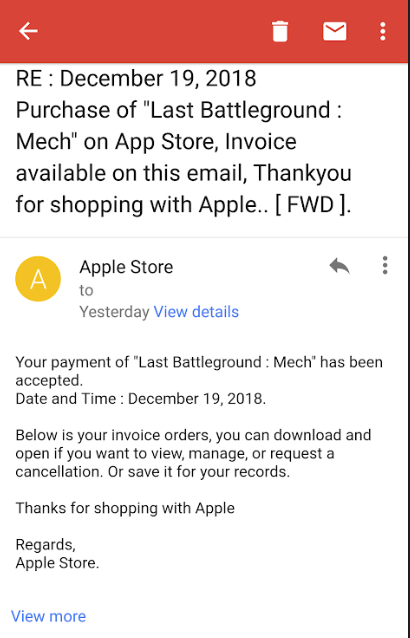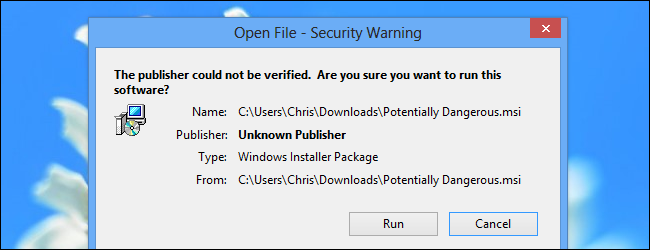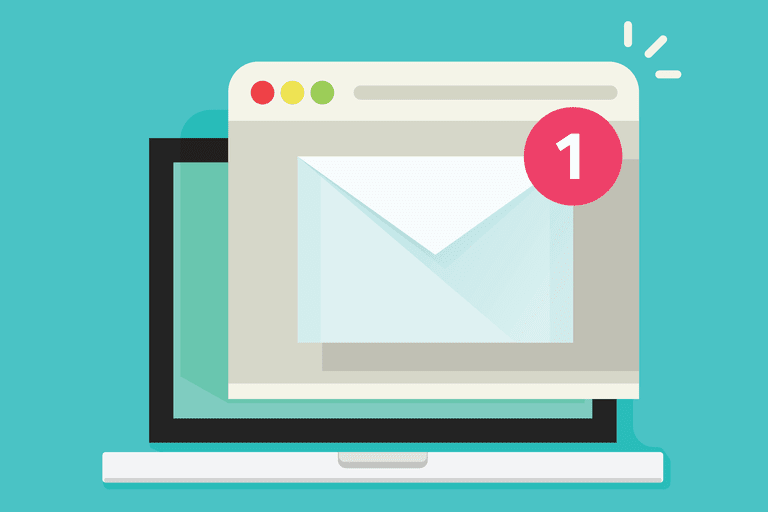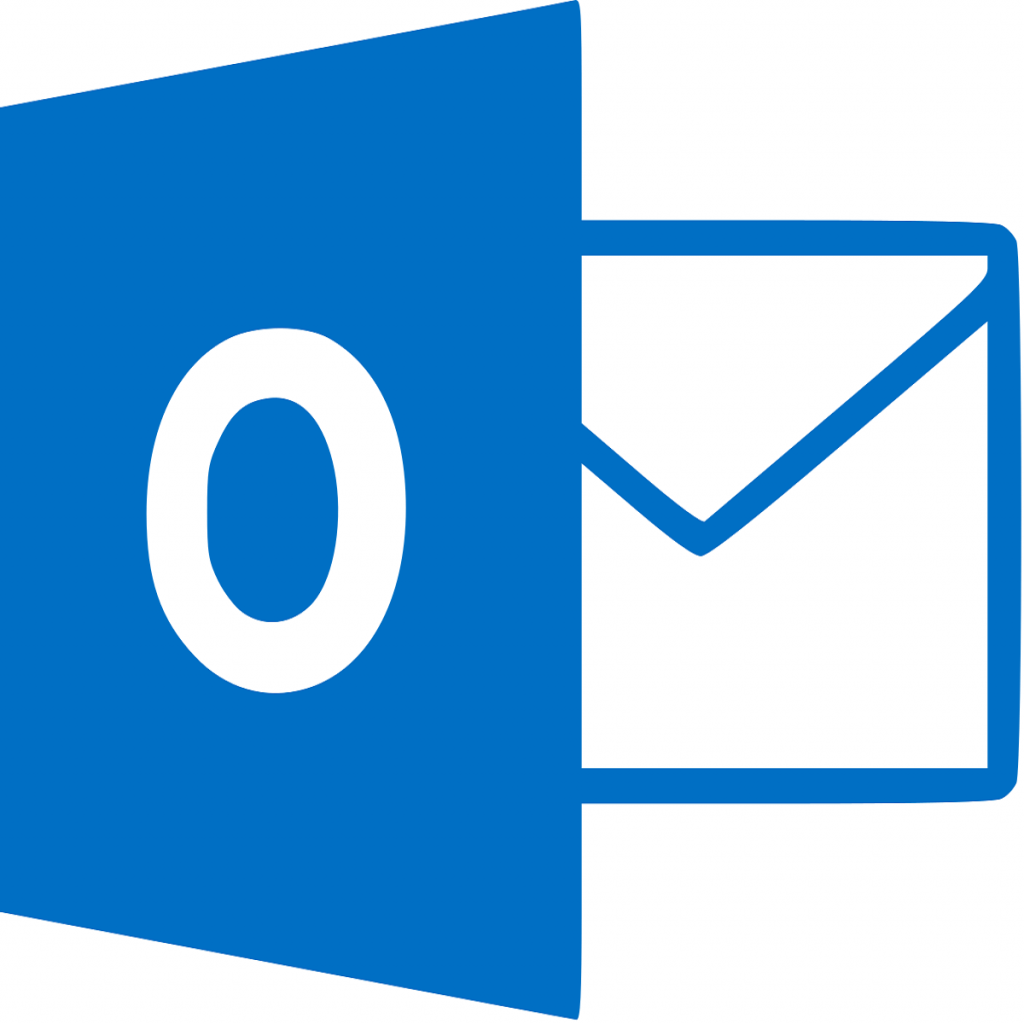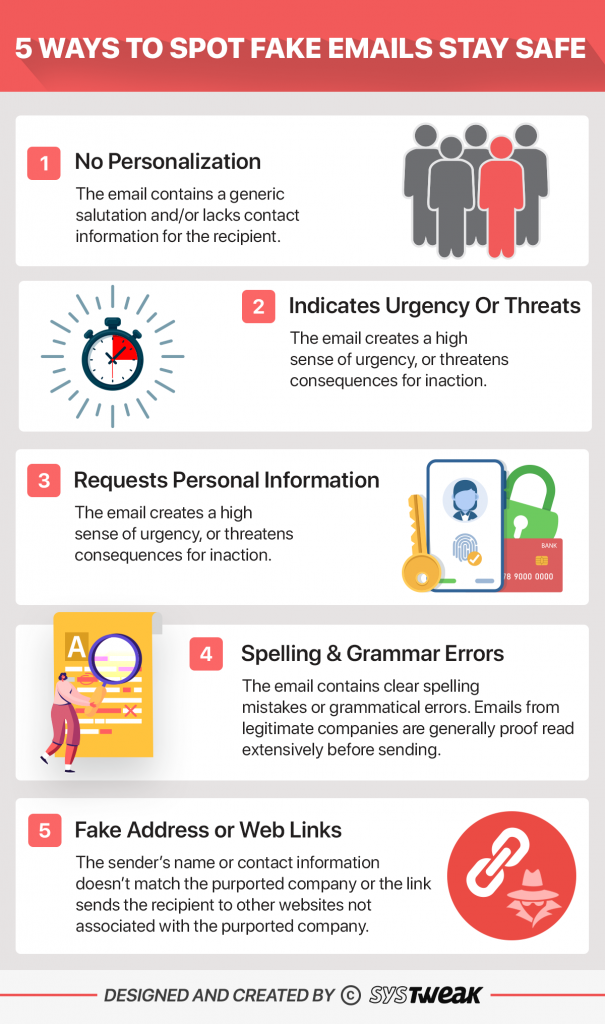På trods af messenger-applikationer til personlige chats og stigende brug af instant messenger-applikationer i virksomhedsindstillinger, er e-mail fortsat det bedste og mest udbredte medie til at udveksle professionelle eller personlige oplysninger og dele flere dokumenter over internettet. Ved at forbinde servere over hele kloden hjælper e-mails brugere med at dele alle slags detaljer, inklusive de fortrolige uden indblanding fra en tredje person. Men da e-mails er den mest accepterede platform til informationsdeling, er e-mails også det mest angrebne medium.
Rate for global spamdistribution via e-mail-trafik (Billedkilde: Statista)
Ifølge rapporterne fra Statista var der i 2018 3,8 milliarder aktive e-mail-brugere over hele kloden. Denne store base af brugere har tiltrukket hackere og angribere, som har til hensigt at stjæle værdifuld information fra brugere og derefter bruge den til ulovlige midler eller til afpresning af løsepenge. Efterhånden som firewalls og antivirus-forsvarsmekanismer vokser bedre, genererer hackere også nye metoder til at fortsætte deres krænkelser. Dette havde gjort at identificere spam i e-mail-tjenester til en ret vanskelig opgave.
Selvom organisationer har råd til at bygge en 24×7 fungerende firewall mod spam og hackingforsøg, er det måske ikke så nemt for individuelle brugere. Så de bør være opmærksomme på visse røde flag, der kan hjælpe dem med at opdage og identificere spam i deres e-mail. Dette forhindrer i sidste ende tyveri af deres personlige oplysninger eller kreditoplysninger forbundet med den pågældende mail.
Sådan identificerer du spam-e-mail
Hvad er spam?
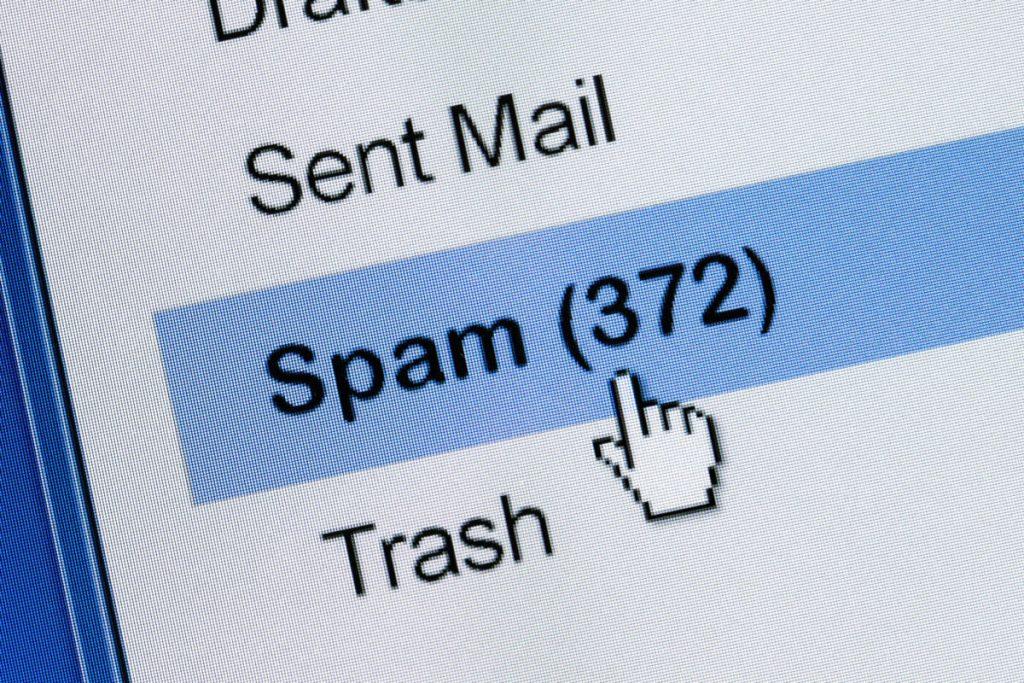
Billedkilde: PC World
E-mail-spam refererer generelt til de uopfordrede e-mails, der sendes til en e-mail-modtager af kommercielle årsager. I spamming får marketingfolk først dine adresser fra konti på sociale medier eller fra enhver app eller tjeneste, du har registreret dig til. Så har de en tendens til at markedsføre sig selv eller deres produkter ved at sende dig e-mails i bulk. Nu er disse spam-e-mail-adresser måske ikke altid farlige. Nogle af spam-e-mails er blot et forsøg fra en utålmodig gruppe marketingfolk på at irritere dig med uønskede e-mails. Men nu er spamming blevet bredere og større. Hackere bruger spam som et middel til at sende e-mails bestående af ondsindede filer, mapper eller links. Phishing-angreb udføres også som spamming, hvor hackere har tendens til at stjæle dine personlige oplysninger og kreditoplysninger mod at skubbe et falsk eller svigagtigt tilbud.
Her er nogle foranstaltninger, du kan tage for at identificere spam i dine e-mail-indbakker . Disse trin sikrer, at du ikke bliver trukket ind i en e-mail, der kan skade dit system eller din konto:
1. Tjek e-mail-adresser
Billedkilde: LifeWire
For at identificere spam i e-mail skal du først sikre dig, at afsenderen af en bestemt e-mail ikke har spammet e-mail-adresse. Der er tilfælde, hvor brugere modtager flere salgsfremmende e-mails fra forskellige marketingfolk. De fleste af de ægte marketingfolk, der bruger Google som deres mailportal, køber deres egen G-Suite og registrerer et domænenavn efter deres firma. For eksempel vil e-mail-adresserne på Amazon-medarbejdere altid være i formatet - [email protected] . Ikke [e-mailbeskyttet]. Brugere gider normalt ikke læse domænenavne, og det er her, de ikke kan finde en spam-mailadresse. Denne forfalskning af e-mail-lignende adresser kaldes også Email Spoofing. Der er flere tilfælde af svindel, hvor svindlere bruger falske eller opdigtede e-mailadresser til at kapre brugerkonti. Så vær altid sikker på, at enhver vedhæftet fil eller et link, der sendes til dig, er fra en autentisk e-mailadresse, før du åbner den på dit system. Det kan være ondsindet spam, som du kan opdage via e-mailadressen.
2. Åbn ikke arkivfiler
En af de nemmeste måder at identificere spam-e-mails på er at se, om der er en arkivfil sendt til dig fra en ukendt konto. Arkivfiler er skjult i mappeformater som ZIP, RAR, 7Z. Nu, når du downloader de skjulte filer i arkivmappen, kan dit system-anti-malware- eller antivirusscanner muligvis ikke registrere spam i den mail, der sendes via mappen. Hvis der er et ondsindet program, som afsenderen har knyttet til mappen, kan det hæmme dit system privatliv på flere måder. Desuden kan det også indeholde en kommandokontrolfil, der ville give fjernstyring af dit system til hackeren uden at du ved det.
3. Afstå fra mails, der beder om personlige oplysninger eller betalingsoplysninger
En af de mest berømte spams, der blev identificeret, er Netflix e-mail-spam fra 2018. I dette tilfælde var der en e-mail, der blev distribueret via en spammet e-mailadresse, der bad om brugernes faktureringsoplysninger. E-mail-indholdet var designet ganske godt, med grænsefladen kopieret fra almindelige salgsfremmende e-mails fra Netflix. E-mailen hævdede, at Netflix selv står over for problemer med berørte brugers faktureringsoplysninger og ønsker, at brugeren skal opdatere faktureringsoplysningerne igen via et link, der er angivet i mailen.
Billedkilde: Federal Trade Commission
Brugere identificerede også spam på Gmail-konti startet i Apple Inc.s navn. Den identificerede spam-e-mail sendte en falsk regning for en transaktion gennem App Store og bad brugeren om at følge et link for at se fakturaen for samme. Hver bruger, der besøgte linket, stod over for en "Apple ID Blocked"-meddelelse og blev derefter bedt om at indtaste personlige oplysninger for at låse den op. Svindlerne havde plyndret identiteter på hundredvis af Apple-forbrugere på det tidspunkt, hvor spam blev opdaget.
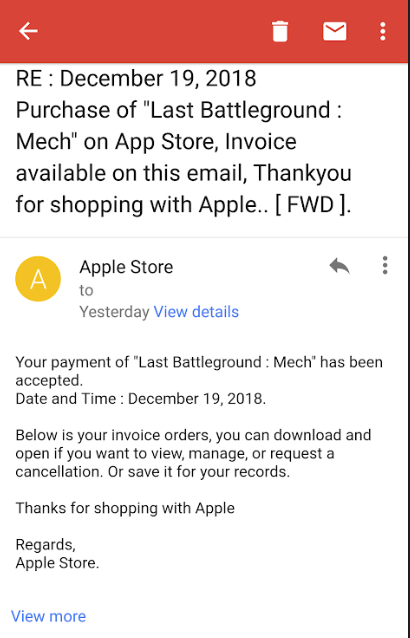
Billedkilde: WestStar Multimedia Ent.
Brugere må ikke dele nogen information som svar på sådanne e-mails. Virksomheder af en sådan størrelse som Netflix og Apple har separate og sikrede portaler til sådanne procedurer. Og enhver opdatering af faktureringsoplysninger bliver ikke spurgt via mail. Så for at holde øje med sådanne phishing-e-mails for at identificere spam i e-mails og undlade at give dine personlige oplysninger væk.
4. Pas på udvidelser
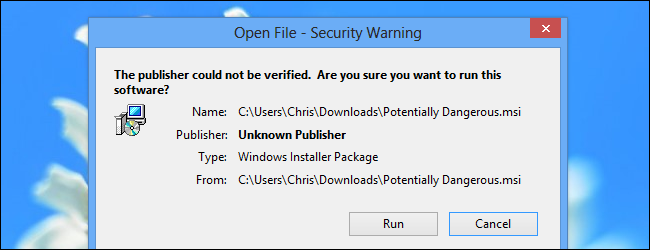
Billedkilde: How-To Geek
For at forstå, hvordan man identificerer spam i e-mails, bør man være opmærksom på røde flag forbundet med udvidelsesfiler. Injektion af virus gennem ondsindede udvidelsesfiler er de mest almindelige eksempler på e-mail-spam. Mens den mest almindelige udvidelse, der bruges til at injicere malware i systemer via mail, er EXE, er der andre, du også bør være opmærksom på. Disse filtypenavne bør ikke køres på systemet, hvis de sendes via en e-mail. De kan være yderst i stand til at infiltrere dine systemfiler og endda deaktivere dine antivirusforanstaltninger. Her er et par udvidelser, du bør undlade at køre på dit system, især hvis de er vedhæftet med en kommerciel mail:
- CMD: .cmd-filer repræsenterer Windows NT-kommandoprocessoren.
- MSI: Installationspakkefiler
- REG: registry filer
- BAT: DOS-batchfiler bestående af koder til at starte eller udføre Windows-applikationer.
- DOCM, XLSM, PPTM: MS-Office-filer med makroer.
5. Registrer spam ved at analysere mailindhold
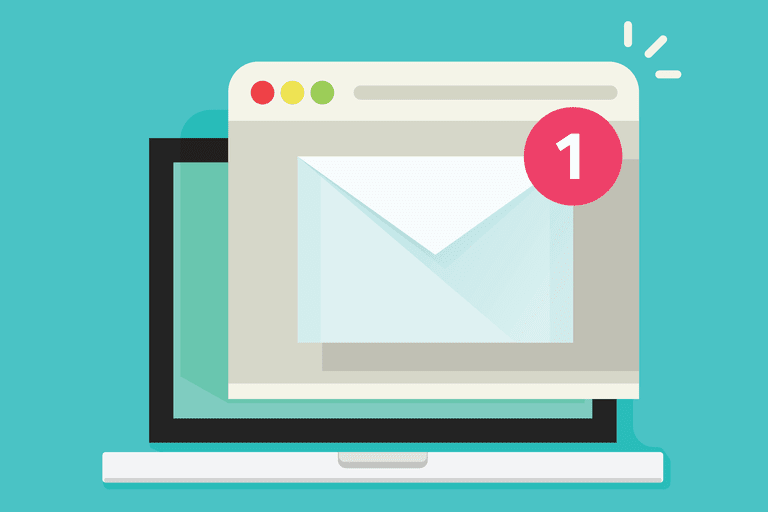
Billedkilde: LifeWire
Brugere modtager ofte e-mails om kreditkortgodkendelser fra banken, eller nogle kupontilbud fra dine yndlingsmærkebutikker eller måske giveaways fra dit yndlings gadgetfirma. Dine konti er forbundet med alle former for online shoppingplatforme, applikationer til billetbestilling og madbestilling, du downloader på din telefon. Dine valg og søgninger fra disse applikationer spores af annoncører; for eksempel ser du lignende annoncer for de produkter, du søger efter på Facebook. Nogle gange bliver disse optegnelser indsamlet af hackere fra forskellige medier. De bruger derefter taktikker som falske kampagnetilbud og gratis giveaways for produkter/tjenester fra dine søgninger. Dette gøres for at lokke dig til at give dem dine kontooplysninger og andre oplysninger i bytte for sådanne falske tilbud. Dette misbruges derefter yderligere til uautoriserede transaktioner, identitetstyveriforbrydelser og dokumentfalsk under dit navn.
For at identificere spam i din e-mail skal brugerne derfor gennemgå indholdet og analysere, om det giver mening eller ej.
6. Brug tredjepartsværktøj til at forhindre spamfarer
Billedkilde: Kaspersky
Selvom de røde flag, der er forklaret ovenfor, er de mest almindelige at huske på, mens du opdager spam i mailen. Men der er spamforsøg, der går ubemærket hen, og så er der selvfølgelig websteder, som vi ikke bør tilbyde adgang til vores placering eller e-mailadresse. At gemme adgangskoder på browseren kan også resultere i spam-angreb på dit system for disse adgangskoder.
For at sikre, at dit system er beskyttet mod alle spamfarer og kan identificere spam i e-mailvedhæftede filer og browsere, skal man bruge et identitetsbeskyttende værktøj. Advanced Identity Protector er en fantastisk software, der hjælper dig med at beskytte dine personlige oplysninger og kontooplysninger, der er gemt i internetbrowsere. Sådanne oplysninger kan blive brugt dødeligt mod dig, hvis de lækkes og kan skabe juridiske og økonomiske problemer for dig.
I denne forbindelse tilbyder Advanced Identity Protector følgende tjenester for at holde din online tilstedeværelse sikret mod en anden form for spam:
- Advanced Identity Protector scanner dine browsere for identitetsspor på de websteder, du har besøgt. Disse spor inkluderer gemte adgangskoder, e-mail-id'er og kreditoplysninger. Mange hackere samler ID'er fra de gemte detaljer i browsere og udfører masse phishing-angreb.


- De gemte adgangskoder og identitetsspor kan slettes ved hjælp af Advanced Identity Protector. Værktøjet har en indbygget Secure Vault, hvor du kan gemme dine adgangskoder, før du sletter dem fra browsere . Vaulten tilgås via en hovednøgle.
- Advanced Identity Protector kører på Internet Explorer, Mozilla Firefox, Opera Browser og Chrome. Så alle dine identitetsspor på enhver af disse browsere kan detekteres og slettes.
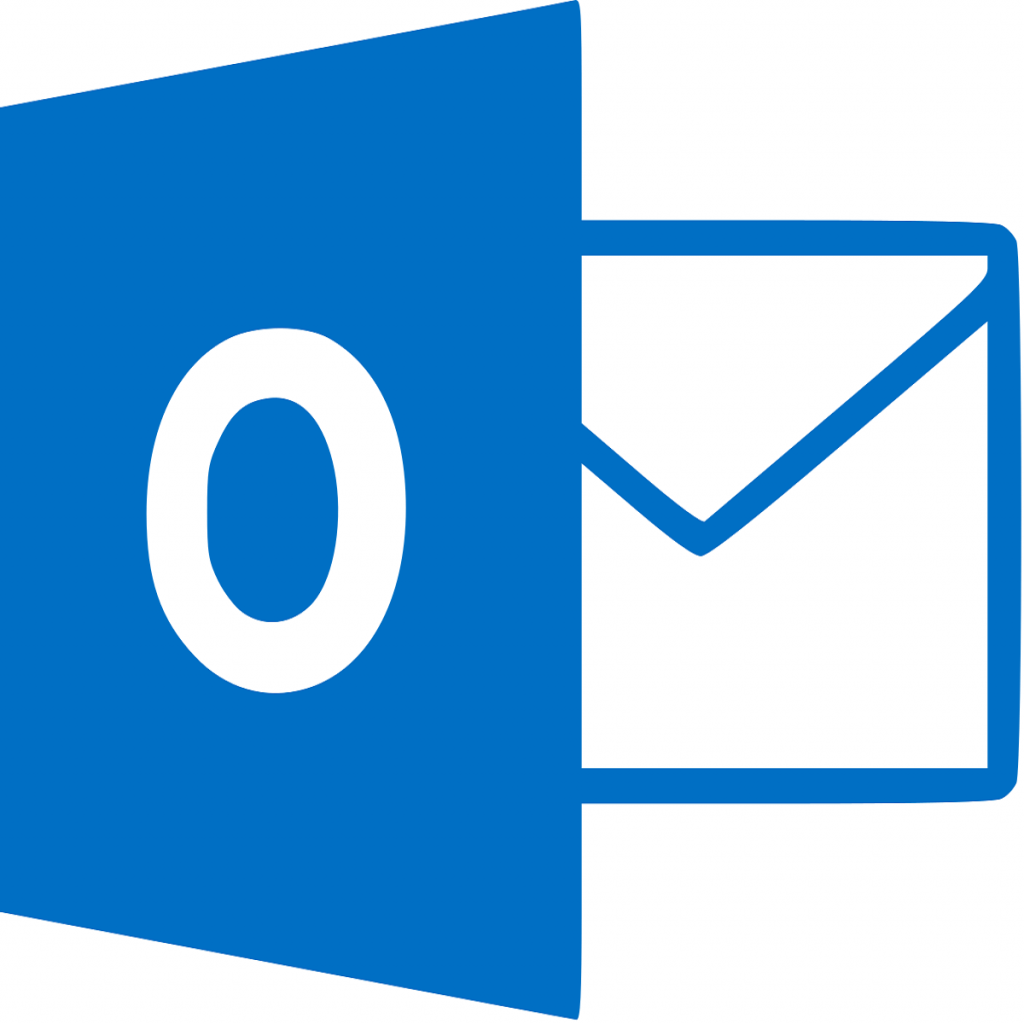
- Advanced Identity Protector hjælper også med at opdage spam i e-mail-klienter Microsoft Outlook og Outlook Express.
- Advanced Identity Protector scanner også gennem Windows Registry for følsomme personlige oplysninger, en proces, der er meget vanskelig, hvis den prøves manuelt.
Det er nemmere at identificere spam i mail ved hjælp af disse enkle røde flag. Når du husker på disse røde flag, kan du redde dig fra spam-angreb såsom uønskede kommercielle e-mails, e-mail-spoofing og phishing-forsøg. Det er dog vores skødesløshed over internettet, der fører disse angribere til vores personlige ID'er og andre oplysninger. Brug af Advanced Identity Protector kan hjælpe dig med at undgå disse fejl. Ved at udrydde alle identitetsspor fra browseraktiviteter hjælper det dig med at opnå sikker og sikker browsing og internetsurfing. Desuden hjælper det dig med at gemme flere adgangskoder, så du ikke behøver at bruge ens adgangskoder til alle konti, hvilket igen er farligt for din internetidentitet.
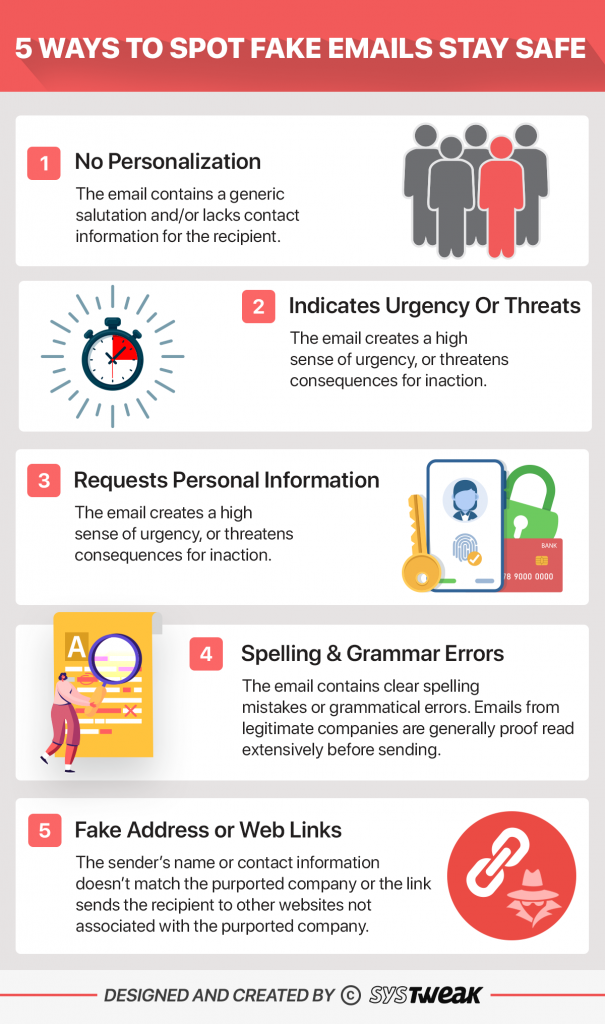
Hvis du vil vide mere om den teknologi, du bruger hver dag, og grave dybere ned i den, så følg Systweak på Twitter og Facebook. Tilmeld dig også vores YouTube-kanal for at vide om spændende softwareværktøjer fra os, som kan være yderst optimale til dit daglige system og internetbrug.